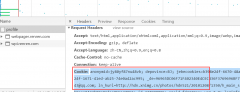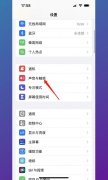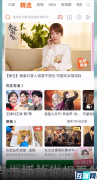您的位置: 网站首页> IT爱问> 当前文章
小米手机的麦克风权限设置
![]() 老董2023-08-02162围观,103赞
老董2023-08-02162围观,103赞
每一种操作要体会其中的思路,这样才能举一反三,即使更换机型和软件依然可以自己摸索出来。该教程适用产品型号:小米13系统版本:MIUI14 ;关于小米手机的麦克风权限设置这个问题,本回答选取了在应用管理界面进行设置,在手机管家中进行设置的两种方法,以下为在应用管理界面进行设置的详细步骤说明:
1.【应用管理界面】点击应用设置,在设置的界面点击应用设置。
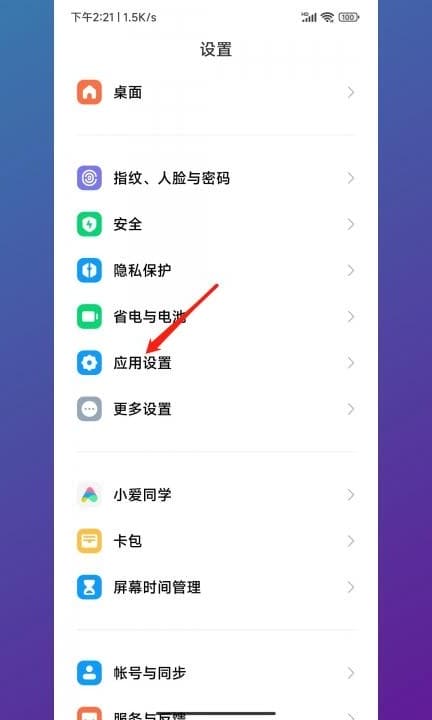
2.【应用管理界面】点击应用管理,在应用设置的界面点击应用管理。
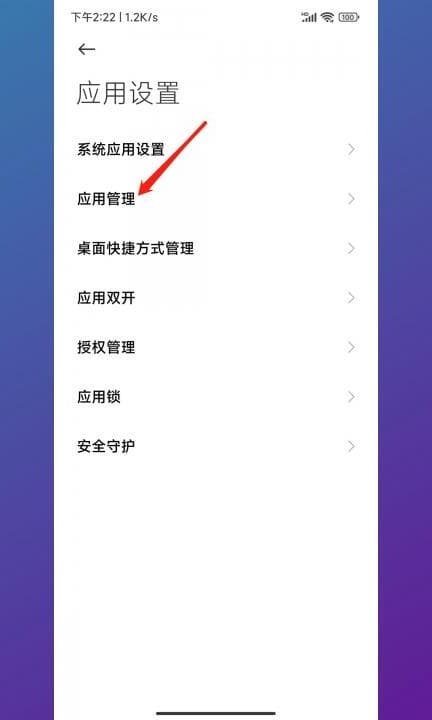
3.【应用管理界面】点击需要设置的软件,在应用管理的界面点击需要设置的软件。
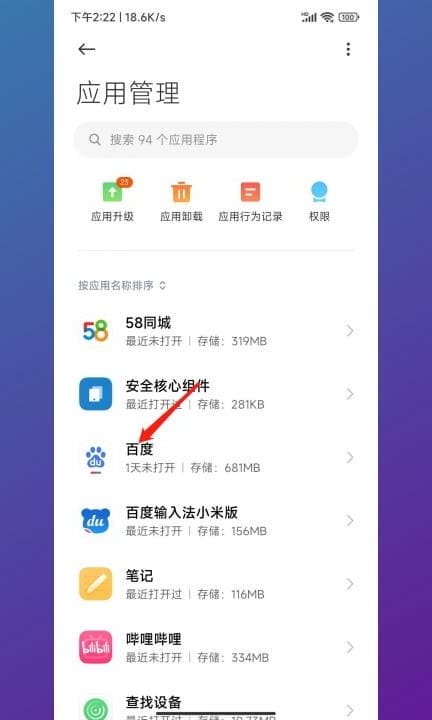
4.【应用管理界面】点击权限管理,在应用信息界面点击权限管理。

5.【应用管理界面】点击录音,在弹出的界面点击录音选项。
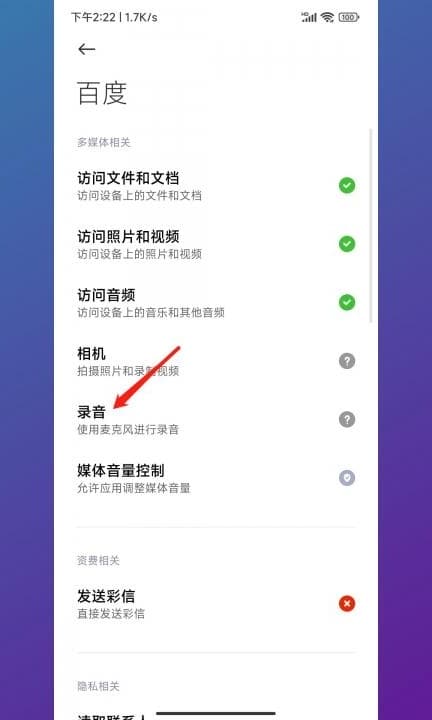
6.【应用管理界面】点击仅在使用中允许,在弹出的浮框中点击仅在使用中允许。
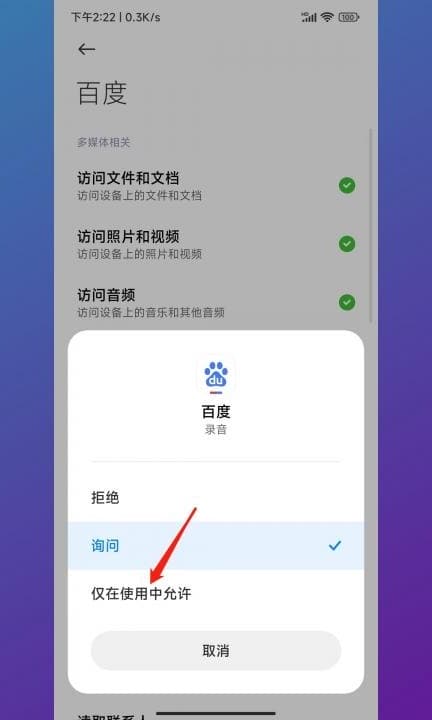
7.【手机管家】点击手机管家,在手机的主界面点击手机管家。
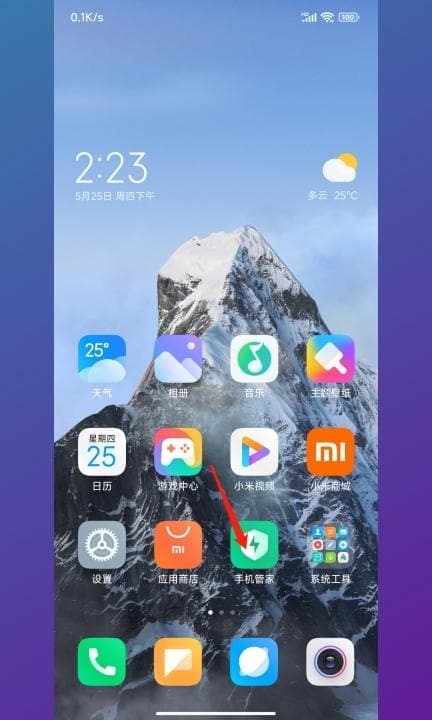
8.【手机管家】点击应用管理,在手机管家的界面点击应用管理。
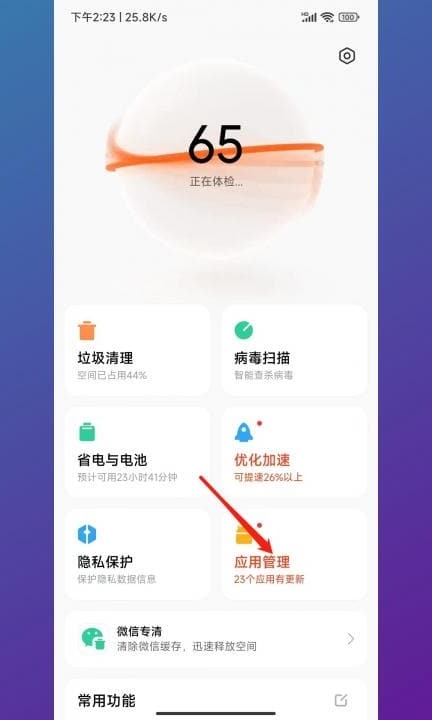
9.【手机管家】点击权限,在应用管理的界面点击权限。
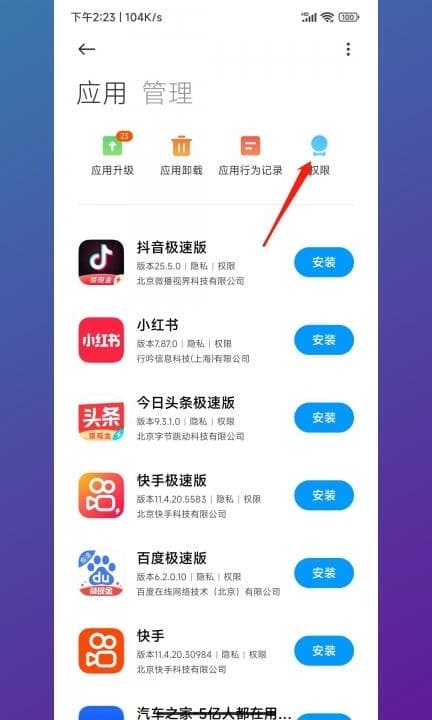
10.【手机管家】点击应用权限管理,在授权管理的界面点击应用权限管理。
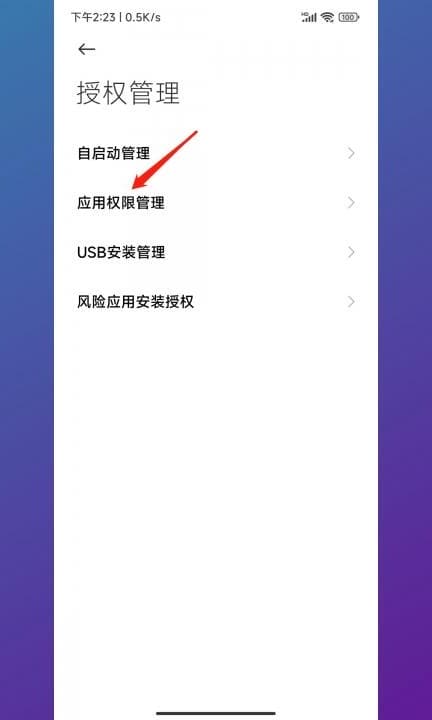
11.【手机管家】点击需要设置的软件,在应用管理的界面点击需要设置的软件。
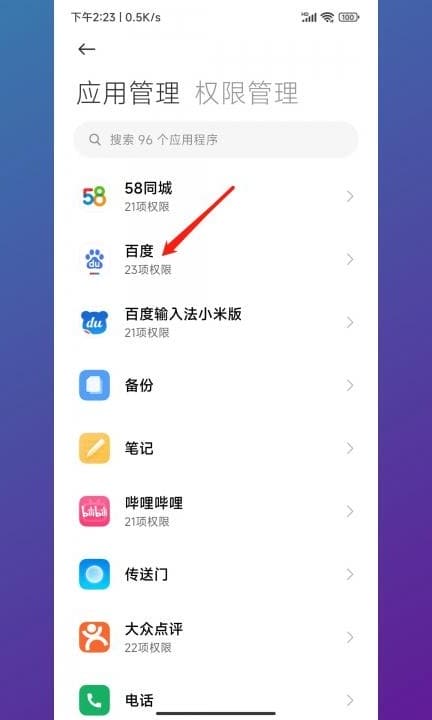
12.【手机管家】点击录音,在弹出的界面点击录音选项。
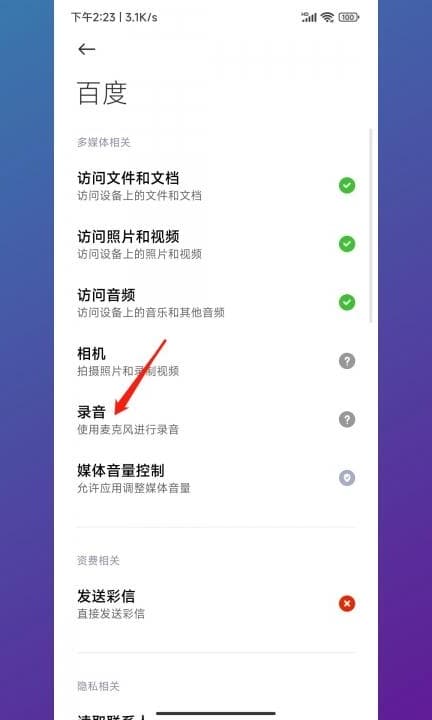
13.【手机管家】点击仅在使用中允许,在弹出的浮框中点击仅在使用中允许。
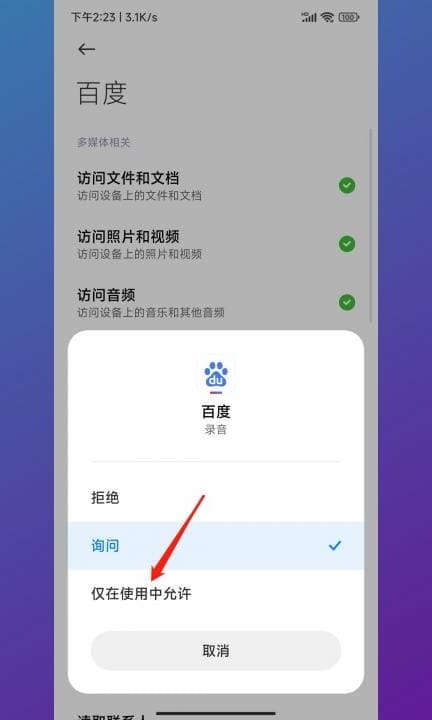
很赞哦!
python编程网提示:转载请注明来源www.python66.com。
有宝贵意见可添加站长微信(底部),获取技术资料请到公众号(底部)。同行交流请加群

上一篇:小米手机管家允许通知关不了
下一篇:小米手机屏幕录制不见了
相关文章
文章评论
-
小米手机的麦克风权限设置文章写得不错,值得赞赏
站点信息
- 网站程序:Laravel
- 客服微信:a772483200